windows下python3.6.4安装配置图文教程-创新互联
windows下python的安装教程,供大家参考,具体内容如下

—–因为我是个真小白,网上的大多入门教程并不适合我这种超级超级小白,有时候还会遇到各种各样的问题,因此记录一下我的安装过程,希望大家都能入门愉快,欢迎指教
—–本文针对超级小白,内容可能会引起各路大神不适,请谨慎观看
1. 打开官网/www.python.org,选择Downloads
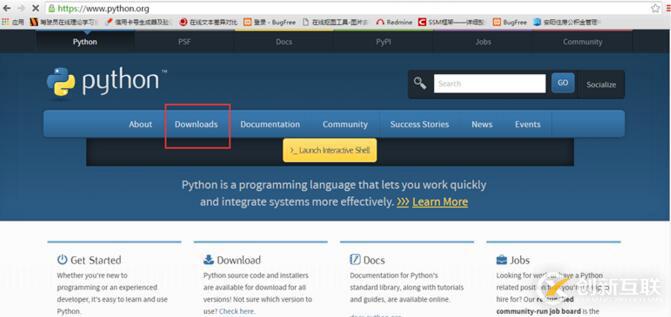
2. 然后在这里选择要安装的版本3.X.X或者2.X.X
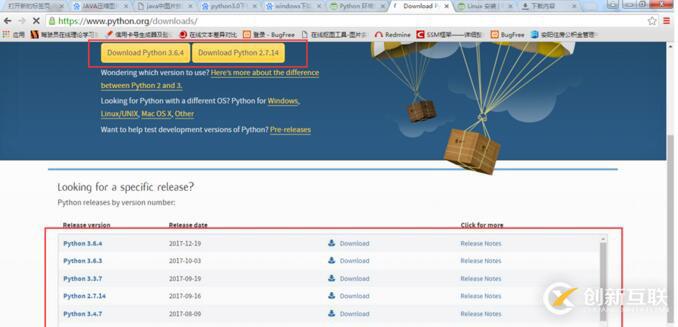
3. 2.X.X和3.X.X的下载(2和3需要下载的文件名字不太一样,需要注意一下下载什么)
(1)2.X.X需要下载windows XXX MSI installer
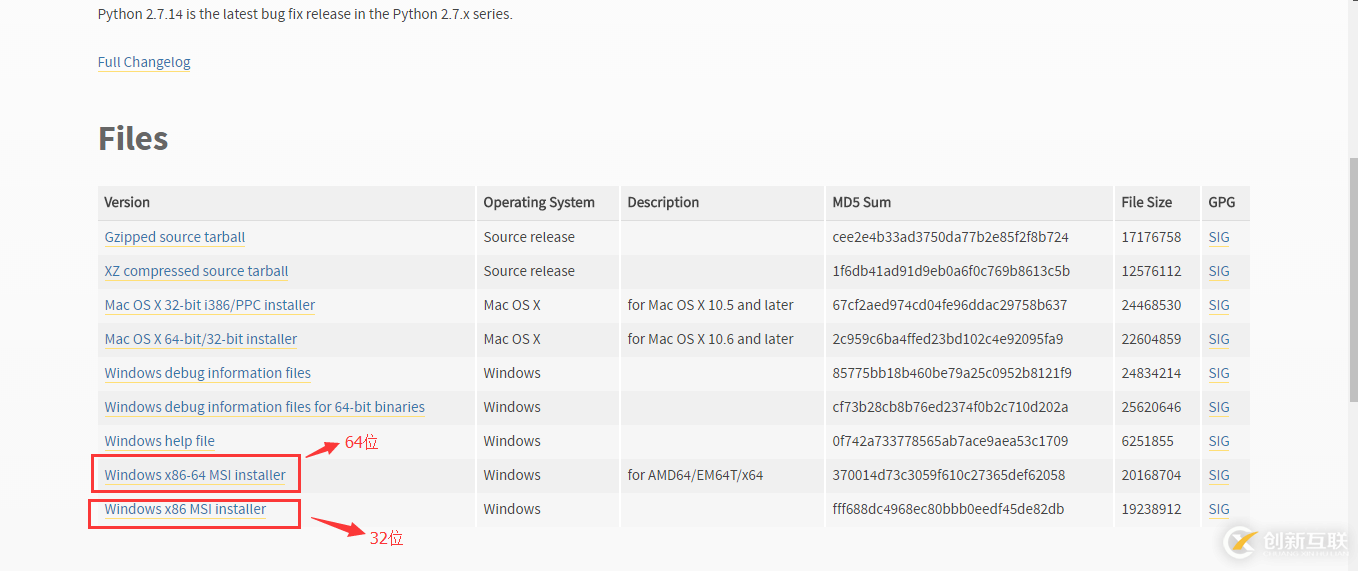
(2)3.X.X需要下载windows XXX executable installer
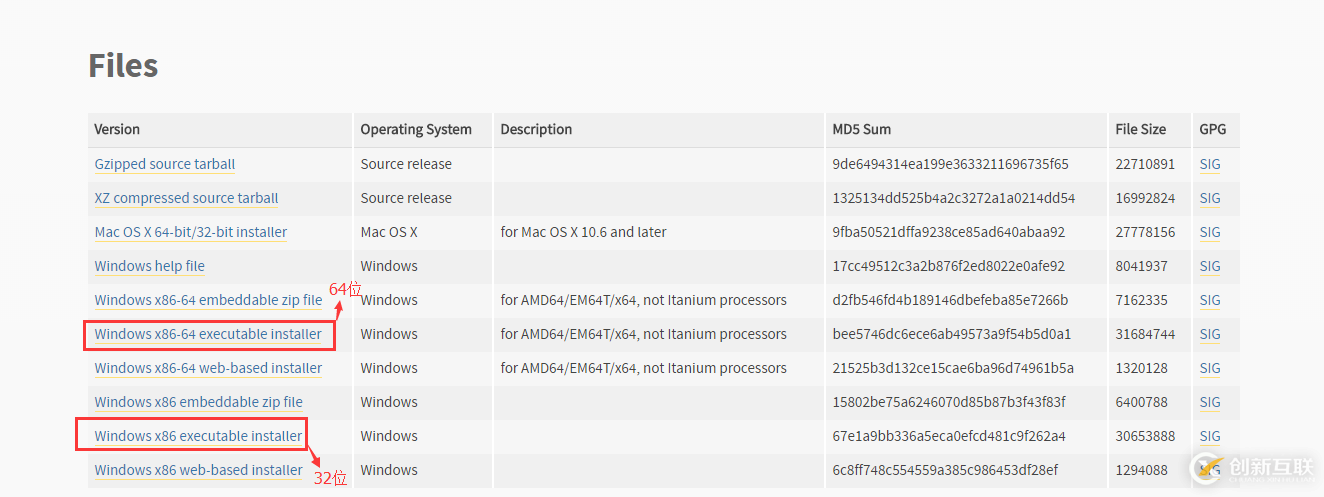
4. 下载完成后打开,这里我下载的是3.6.4
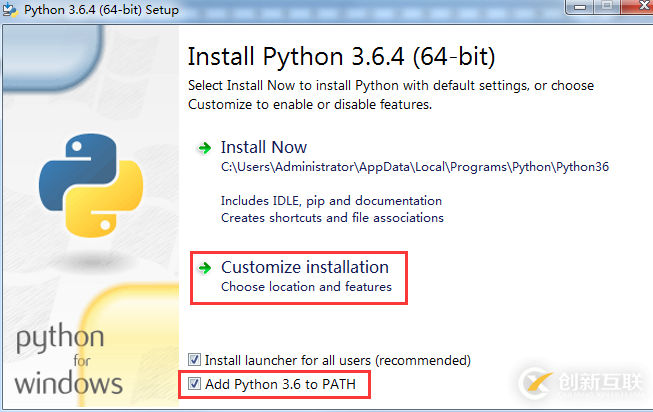
(1)勾选Add Python 3.6 to PATH是把Python的安装路径添加到系统环境变量的Path变量中(这样我们就少一步自己添加环境变量啦)
(2)选择Install Now默认将pythone安装在C盘目录下(作为一个新时代好少女,我当然不会选择这个)
(3)选择Customize installation可自定义路径(我选这个)
5. 选择Customize installation后,这一步默认全选,然后点击next(这里看到我是真的选了下载pip的,后来不知道为什么没有下载,导致我的入门遇到顶级灾难)
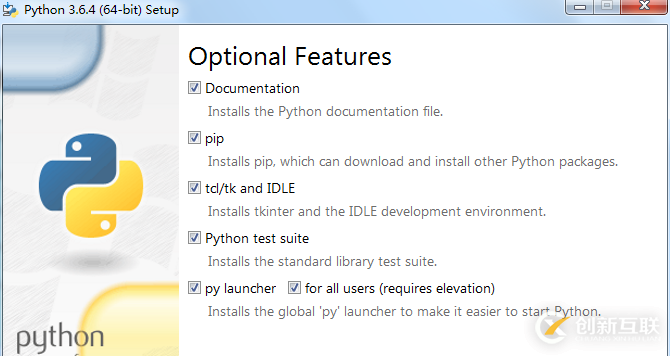
6. 这一步要勾选上Install for all users,路径根据自己的需要选择(我安装在了F盘下的Python36文件夹下)
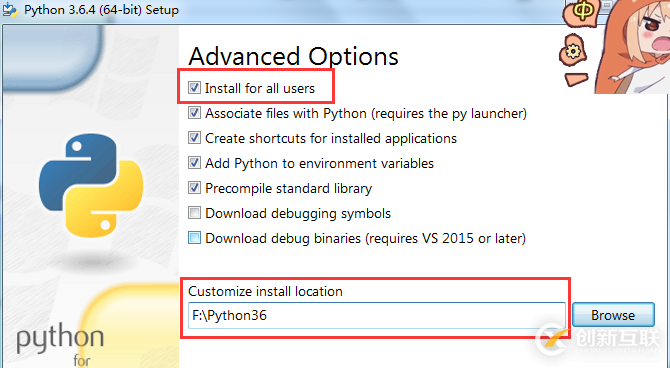
7. 点击Install,就开始安装啦,过程很快

8. 安装成功
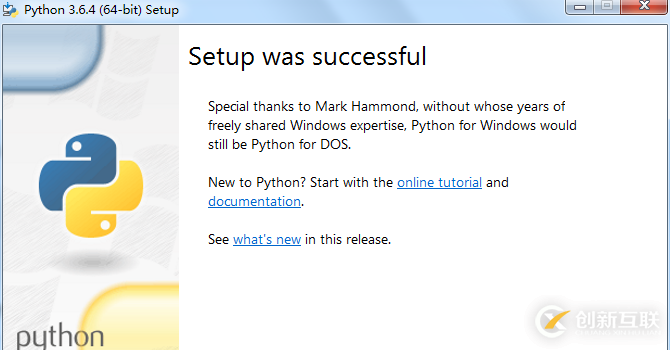
9. 验证一下是否安装成功 打开cmd,输入python,出现以下提示,大功告成
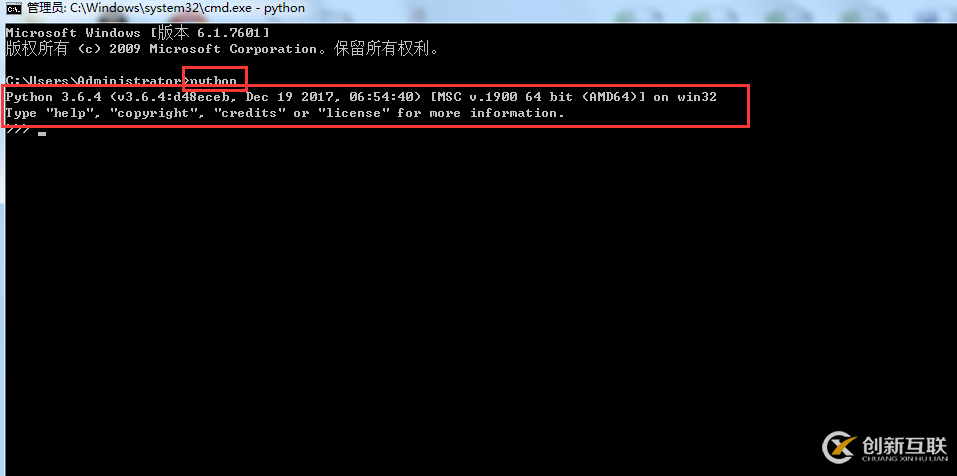
10. 手动添加环境变量
如果你不小心忘记勾选添加环境变量,也可以手动添加
(1)右击计算机-选择属性-打开下图页面
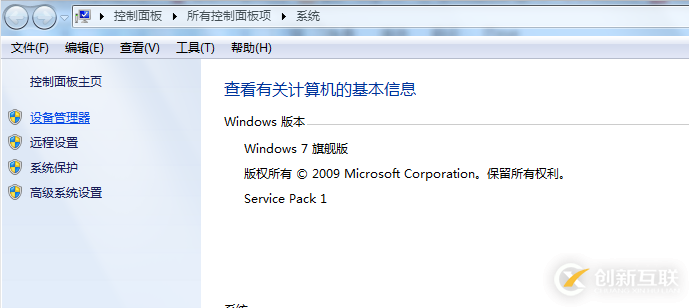
(2)单击高级系统设置-环境变量-打开下图页面
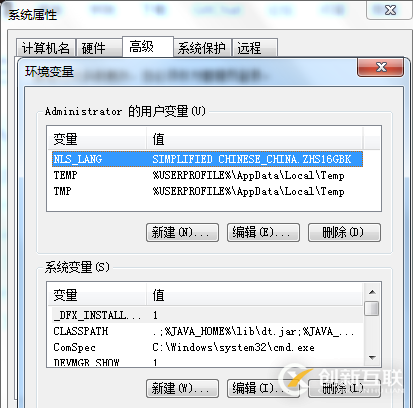
(3)为系统变量path追加F:\Python36\Scripts\ 追加的路径是你的python文件路径(敲黑板,记得要用;分割开)
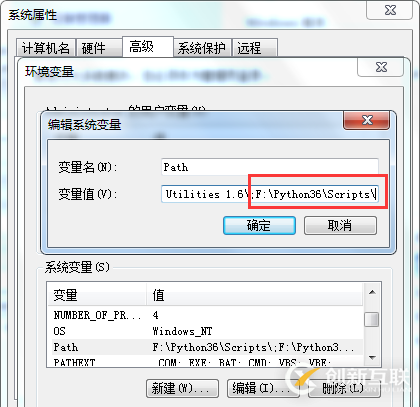
以上就是本文的全部内容,希望对大家的学习有所帮助,也希望大家多多支持创新互联成都网站设计公司。
另外有需要云服务器可以了解下创新互联scvps.cn,海内外云服务器15元起步,三天无理由+7*72小时售后在线,公司持有idc许可证,提供“云服务器、裸金属服务器、高防服务器、香港服务器、美国服务器、虚拟主机、免备案服务器”等云主机租用服务以及企业上云的综合解决方案,具有“安全稳定、简单易用、服务可用性高、性价比高”等特点与优势,专为企业上云打造定制,能够满足用户丰富、多元化的应用场景需求。
网页题目:windows下python3.6.4安装配置图文教程-创新互联
链接分享:https://www.cdcxhl.com/article48/diihep.html
成都网站建设公司_创新互联,为您提供动态网站、标签优化、网站收录、网站导航、自适应网站、网站内链
声明:本网站发布的内容(图片、视频和文字)以用户投稿、用户转载内容为主,如果涉及侵权请尽快告知,我们将会在第一时间删除。文章观点不代表本网站立场,如需处理请联系客服。电话:028-86922220;邮箱:631063699@qq.com。内容未经允许不得转载,或转载时需注明来源: 创新互联

- 解析面包屑导航对SEO有什么作用呢? 2021-11-21
- 面包屑导航的优化 2016-11-03
- 面包屑导航是什么?如何优化面包屑导航? 2014-12-07
- 网站面包屑导航的设计技巧 2016-08-06
- 手机网站中面包屑导航是否有存在的必要 2020-07-18
- 【网站建设】网站建设中面包屑导航的设计技巧有哪些? 2022-03-22
- 设计面包屑导航需要注意哪些地方? 2021-06-10
- 解析面包屑导航对SEO有什么作用呢 2021-11-30
- 网站设计中面包屑导航条的使用和设计 2016-03-17
- 什么是面包屑导航和它的作用是什么 2021-09-21
- 成都网络SEO要怎么做面包屑导航? 2023-04-07
- 上海网站建设网站优化先行官面包屑导航 2019-09-20